최신 누적 업데이트로 Exchange 업그레이드
Exchange Server 2016 또는 Exchange Server 2019가 설치된 경우 Exchange 서버를 최신 CU(누적 업데이트)로 업그레이드할 수 있습니다. 각 CU는 모든 이전 CU의 업데이트 및 변경 내용을 포함하는 Exchange의 전체 설치이므로 이전 CU 또는 Exchange 2016 RTM 또는 Exchange 2019 RTM을 먼저 설치할 필요가 없습니다. 사용 가능한 최신 Exchange CPU에 대한 자세한 내용은 Exchange Server 대한 업데이트 참조하세요.
주의
Exchange를 최신 CU로 업그레이드한 후에는 이전 버전으로 되돌리기 새 버전을 제거할 수 없습니다. 새 버전을 제거하면 서버에서 Exchange가 완전히 제거됩니다.
시작하기 전에 알아야 할 사항은 무엇인가요?
예상 완료 시간: 180분
CU를 설치하는 데 사용할 계정에는 Exchange 조직 관리 역할 그룹의 멤버 자격이 필요합니다. CU에 Active Directory 스키마 업데이트 또는 도메인 준비가 필요한 경우 계정에 더 많은 권한이 필요할 수 있습니다. 자세한 내용은 Exchange Server Active Directory 및 도메인 준비를 참조하세요.
CU를 설치하기 전에 릴리스 정보를 확인합니다.
대상 서버가 CU에 대한 잠재적으로 새로운 시스템 요구 사항 및 필수 조건을 충족하는지 확인합니다. 자세한 내용은 Exchange Server 시스템 요구 사항 및 Exchange Server 필수 조건을 참조하세요.
주의
Exchange CU를 설치할 때 다음과 같은 유형의 사용자 지정된 설정을 덮어씁니다 .
- Exchange 서버의 Exchange XML 애플리케이션 구성 파일에서 만든 사용자 지정된 Exchange 또는 IIS(인터넷 정보 서버) 설정입니다. 예를 들어 파일 또는 EdgeTransport.exe.config 파일을 web.config. Exchange Server 2019 CU13부터 가장 일반적인 구성 파일 변경 내용이 백업되고 자동으로 복원됩니다. 자세한 내용은 여기에서 확인할 수 있습니다.
- 운영 체제의 TLS/암호화 설정에 대한 사용자 지정
설치 후 설정을 쉽게 다시 적용할 수 있도록 이 정보를 저장해야 합니다. Exchange CU를 설치한 후에는 이러한 설정을 다시 구성해야 합니다.
Exchange CU를 설치한 후 레지스트리 및 운영 체제를 변경할 수 있도록 컴퓨터를 다시 시작해야 합니다.
팁
문제가 있습니까? Exchange 포럼에서 도움을 요청하세요. Exchange Server 포럼을 방문하세요.
모범 사례
- 항상 서버를 최대한 최신 상태로 유지합니다. 이는 특히 새 서버 설치에 적용됩니다.
- 새 서버를 만들 때 항상 최신 누적 업데이트를 설치합니다.
- RTM 빌드 또는 이전 빌드를 설치한 다음 최신 누적 업데이트로 업그레이드할 필요가 없습니다. 각 누적 업데이트는 제품의 전체 빌드이기 때문입니다.
- 서버를 미리 다시 부팅합니다.
- 실행 중인 프로덕션 환경에 영향을 주는 새 업데이트의 문제를 방지하려면 먼저 비프로덕션 환경에서 새 업데이트를 테스트합니다.
- Active Directory와 Exchange Server 모두 테스트 및 작업 백업을 만듭니다.
- 모든 사용자 지정을 백업합니다. 업데이트는 유지되지 않습니다.
참고
Exchange Server 2019 CU13 이상에서는 가장 일반적인 구성 파일을 백업하고 복원합니다. 보존된 구성 목록은 여기에서 찾을 수 있습니다.
- 관리자 권한 명령 프롬프트를 사용하여 누적 업데이트를 실행합니다.
- 업데이트 프로세스 중에 바이러스 백신 소프트웨어를 일시적으로 사용하지 않도록 설정합니다.
- 업데이트가 완료되면 서버를 다시 부팅합니다.
- 데이터베이스 가용성 그룹에 설치된 교환 서버의 경우 누적 업데이트를 설치하기 전에 Exchange Server 데이터베이스 가용성 그룹 관리에 설명된 단계에 따라 DAG 멤버를 유지 관리 모드로 전환합니다.
설치 마법사를 사용하여 Exchange CU 설치
대상 컴퓨터에서 최신 버전의 Exchange를 다운로드합니다. 자세한 내용은 Exchange Server 대한 업데이트 참조하세요.
파일 탐색기 다운로드한 Exchange CU ISO 이미지 파일을 마우스 오른쪽 단추로 클릭한 다음 탑재를 선택합니다. 표시되는 결과 가상 DVD 드라이브에서 를 두 번 클릭하여 Exchange 설치 프로그램을 시작합니다
Setup.exe.Exchange Server 설치 마법사가 열립니다. 업데이트 확인 페이지에서 다음 옵션 중 하나를 선택하고 다음을 클릭하여 계속합니다.
인터넷에 연결하고 업데이트를 검사: 현재 설치 중인 Exchange 버전에 대한 업데이트를 검색하는 이 옵션을 사용하는 것이 좋습니다(최신 CPU를 검색하지 않음). 이 옵션을 사용하면 업데이트를 검색하는 업데이트 다운로드 페이지로 이동됩니다. 다음을 클릭하여 계속합니다.
지금 업데이트 확인 안 함
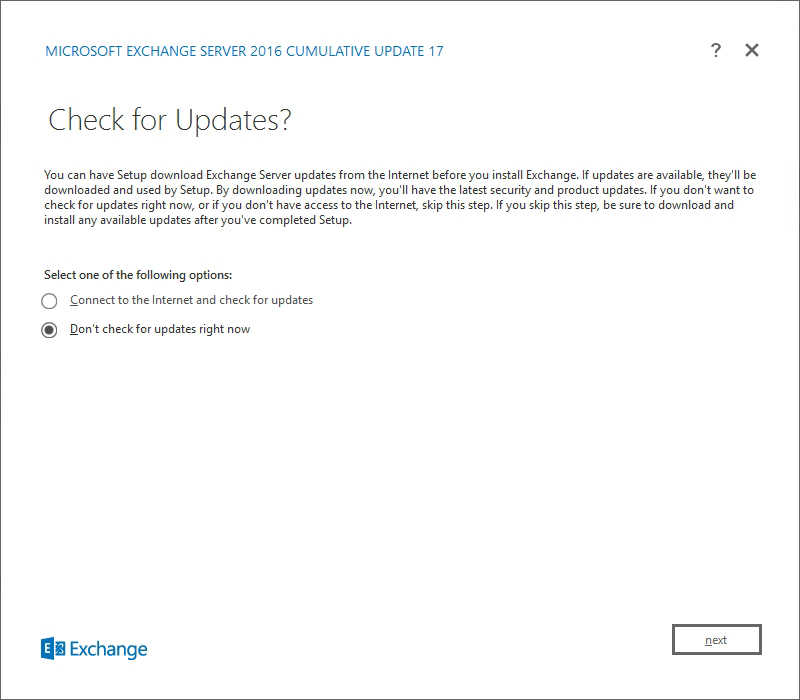
파일 복사 중 페이지에 로컬 하드 드라이브에 대한 파일 복사 진행률이 표시됩니다. 일반적으로 파일은 에
%WinDir%\Temp\ExchangeSetup복사되지만 의 Exchange 설치 로그C:\ExchangeSetupLogs\ExchangeSetup.log에서 위치를 확인할 수 있습니다.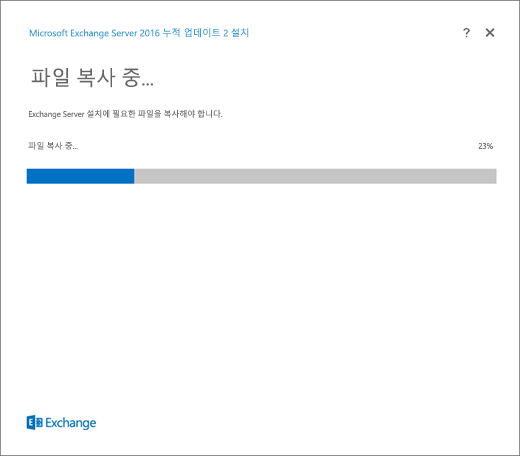
업그레이드 페이지에는 설치 프로그램이 Exchange의 기존 설치를 감지하여 서버에서 Exchange를 업그레이드하고 있음을 보여 줍니다(새 Exchange 서버를 설치하지 않음). 다음을 클릭하여 계속합니다.
사용권 계약 페이지에서 소프트웨어 사용 조건을 검토하고 동의함을 선택한 후 다음을 클릭하여 계속합니다.
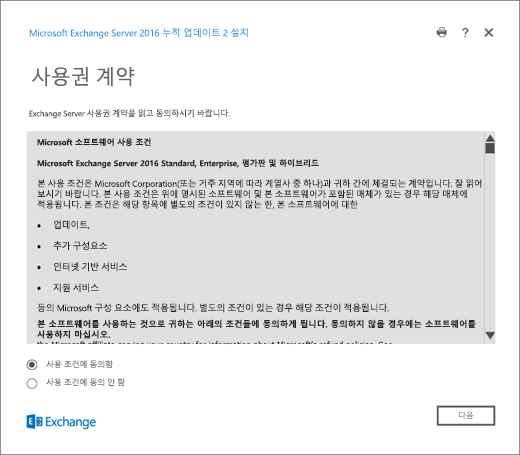
준비 검사 페이지에서 필수 구성 요소 검사가 성공적으로 완료되었는지 확인합니다. 검사가 성공적으로 완료되지 않은 경우 페이지에 다시 시도 옵션만 제공되므로 먼저 오류를 해결해야 계속 진행할 수 있습니다.
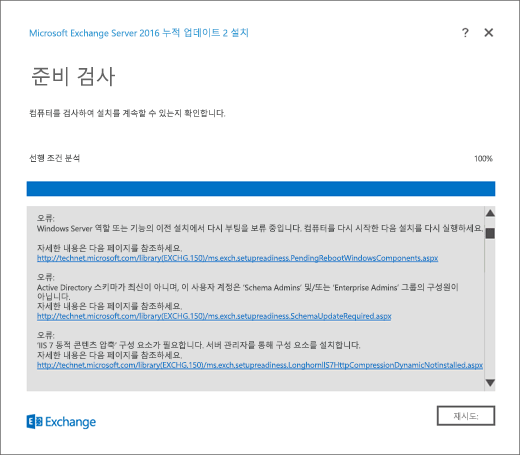
오류를 해결했으면 다시 시도를 클릭하여 필수 구성 요소 검사를 다시 실행합니다. 컴퓨터를 다시 시작해야만 오류 수정 사항이 적용되는 경우도 있지만 일부 오류는 설치 프로그램을 끝내지 않고도 해결할 수 있습니다. 컴퓨터를 다시 시작하는 경우 1단계에서 시작해야 합니다.
준비 검사 페이지에서 더 이상 오류가 발견되지 않으면 다시 시도 단추가 설치로 변경되므로 계속 진행할 수 있습니다. 경고를 검토한 다음 설치 를 클릭하여 Exchange를 설치합니다.
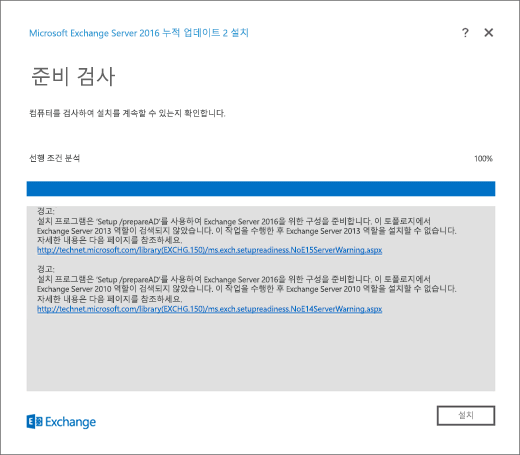
설치 진행률 페이지에서 진행률 표시줄에 설치 진행 상태가 표시됩니다.
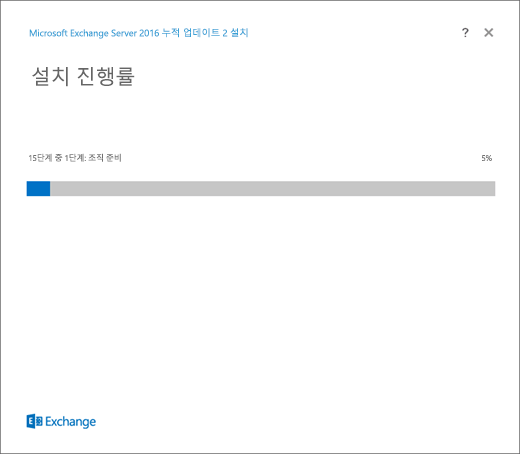
설치 완료 페이지에서 종료를 클릭한 다음 컴퓨터를 다시 시작합니다.
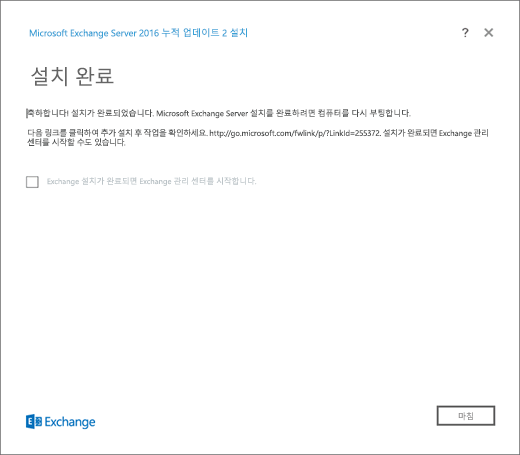
명령줄에서 무인 설치 프로그램을 사용하여 Exchange CU 설치
명령줄에서 Exchange CU를 설치하려면 다음 구문을 사용합니다.
참고
이전 /IAcceptExchangeServerLicenseTerms 스위치는 2021년 9월 CU(누적 업데이트)부터 작동하지 않습니다. 이제 무인 및 스크립팅된 설치에는 /IAcceptExchangeServerLicenseTerms_DiagnosticDataON 또는 /IAcceptExchangeServerLicenseTerms_DiagnosticDataOFF를 사용해야 합니다.
다음 예제에서는 /IAcceptExchangeServerLicenseTerms_DiagnosticDataON 스위치를 사용합니다. 스위치를 /IAcceptExchangeServerLicenseTerms_DiagnosticDataOFF로 변경해야 합니다.
<Virtual DVD drive letter>:\Setup.exe /IAcceptExchangeServerLicenseTerms_DiagnosticDataON /Mode:Upgrade [/DomainController:<ServerFQDN>] [/EnableErrorReporting]
참고:
선택적 /DomainController 스위치는 설치 프로그램이 Active Directory에 대한 쓰기에서 읽는 데 사용하는 도메인 컨트롤러를 지정합니다.
선택적 /EnableErrorReporting 스위치를 사용하면 설치 프로그램에서 중요한 오류 보고서를 Microsoft에 자동으로 제출할 수 있습니다. Microsoft는 이 정보를 사용하여 문제를 진단하고 솔루션을 제공합니다.
이 예제에서는 E: 드라이브의 Exchange CU 파일을 사용하여 로컬 서버에 CU를 설치하고 도메인 컨트롤러 dc01.contoso.com 사용하여 Active Directory에서 읽고 씁니다.
E:\Setup.exe /IAcceptExchangeServerLicenseTerms_DiagnosticDataON /Mode:Upgrade /DomainController:dc01.contoso.com
명령줄의 무인 설정에 대한 자세한 내용은 무인 모드를 사용하여 Exchange 설치를 참조하세요.
작동 여부는 어떻게 확인하나요?
Exchange CU를 성공적으로 설치했는지 확인하려면 Exchange Server 설치 확인을 참조하세요.